BENQ GW2280, GW2780 User Manual [nl]
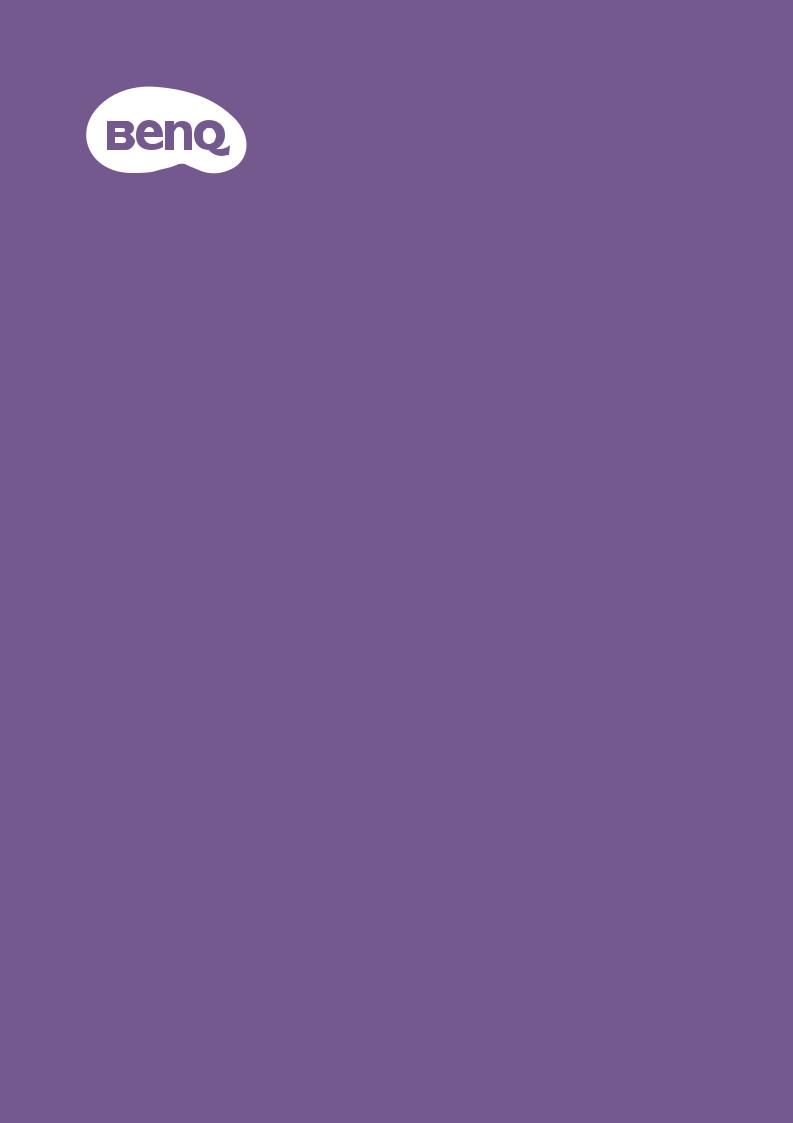
Lcd-monitor
Gebruikershandleiding
Stijlvol beeldscherm met Eye Care-technologie | G-reeks

Copyright
Copyright © 2019 BenQ Corporation. Alle rechten voorbehouden. Niets uit deze documentatie mag zonder de voorafgaande schriftelijke toestemming van BenQ Corporation worden gereproduceerd, uitgezonden, overgezet, opgeslagen in een gegevensopvraagsysteem of vertaald naar welke taal of computertaal dan ook, in welke vorm of op welke wijze dan ook, hetzij elektronisch, mechanisch, magnetisch, optisch, chemisch, handmatig of op andere wijze.
Disclaimer
BenQ Corporation aanvaardt geen aansprakelijkheid en verleent geen garanties, hetzij nadrukkelijk of stilzwijgend, met betrekking tot de inhoud van deze documentatie en aanvaardt geen enkele impliciete aansprakelijkheid ten aanzien van verkoopbaarheid of geschiktheid voor enig bepaald doel. Daarnaast behoudt BenQ Corporation zich het recht voor deze publicatie te wijzigen en periodiek wijzigingen in de inhoud aan te brengen zonder de verplichting van BenQ Corporation om enige persoon op de hoogte te brengen van dergelijke revisies of wijzigingen.
De prestaties van het anti-knipperen kan onder andere worden beïnvloedt door externe factoren als slechte kwaliteit van kabels, instabiele stroomtoevoer, storing op het signaal of slechte aarding. (Alleen van toepassing op modellen zonder knippering.)
BenQ ecoFACTS
BenQ has been dedicated to the design and development of greener product as part of its aspiration to realize the ideal of the "Bringing Enjoyment 'N Quality to Life" corporate vision with the ultimate goal to achieve a low-carbon society. Besides meeting international regulatory requirement and standards pertaining to environmental management, BenQ has spared no efforts in pushing our initiatives further to incorporate life cycle design in the aspects of material selection, manufacturing, packaging, transportation, using and disposal of the products. BenQ ecoFACTS label lists key eco-friendly design highlights of each product, hoping to ensure that consumers make informed green choices at purchase. Check out BenQ's CSR Website at http://csr.BenQ.com/ for more details on BenQ's environmental commitments and achievements.
2

Netspanningsveiligheid
Voor de beste prestaties en een lange levensduur van uw monitor adviseren wij u deze veiligheidsinstructies op te volgen.
0~40 C 10~90 % 0~3000 m |
-20~60 C 10~60 % 0~12000 m |
•De netstekker isoleert dit apparaat van de netspanning.
•Voor dit apparaat fungeert het netsnoer als netspanningsschakelaar. Het stopcontact dient zich in de buurt van het apparaat te bevinden en gemakkelijk toegankelijk te zijn.
•Zorg ervoor dat de gegevens van de netspanning overeenkomen met de gegevens op het identificatieplaatje. Bent u er niet zeker van welke soort netspanning beschikbaar is, neem dan contact op met uw dealer of uw energieleverancier.
•De apparatuur met stekker van Klasse I en Type A moet worden aangesloten op een stopcontact met aarde.
•Een goedgekeurde stroomkabel, groter of gelijk aan H03VV-F of H05VV-F, 2G of 3G, 0,75mm2 moet worden gebruikt.
•(Als een afstandsbediening is meegeleverd) EXPLOSIEGEVAAR ALS DE BATTERIJ WORDT VERVANGEN DOOR EEN BATTERIJ VAN EEN ONJUIST TYPE. WERP LEGE BATTERIJEN WEG VOLGENS DE INSTRUCTIES.
Voor modellen met een adapter:
•Gebruik uitsluitend de stroomadapter die is geleverd bij het lcd-beeldscherm. Het gebruik van een ander type stroomadapter kan resulteren in storing en/of beschadiging.
•Zorg dat er voldoende ventilatie is rond de adapter als u de adapter gebruikt om het apparaat van stroom te voorzien of om de accu op te laden. Bedek de stroomadapter nooit met papier of andere objecten die de koeling beperken. Gebruik de stroomadapter niet in een draagtas.
•Sluit de stroomadapter aan op een correct stroombron.
•Probeer de stroomadapter niet zelf te repareren. Het apparaat bevat geen onderdelen die u zelf kunt onderhouden. Vervang de complete eenheid als deze beschadigd is of heeft blootgestaan aan te veel vocht.
Onderhoud en reiniging
•Plaats het beeldscherm niet met het scherm omlaag direct op de vloer of op een bureaublad. Het oppervlak van het scherm kan dan namelijk bekrassen.
•De apparatuur moet voor het gebruik worden bevestigd in de constructie.
•(Voor modellen met wandof plafondmontagehouder)
•Bevestig de monitor en wandmontageset aan een muur met een plat oppervlak.
3
•Zorg dat het materiaal van de wand en de wandmontagehouder (apart verkocht) stabiel genoeg zijn voor het gewicht van de monitor.
•Schakel de monitor uit voordat u de kabels van de LCD-monitor verwijdert.
•Haal de stekker van het product altijd uit het stopcontact voordat u het apparaat reinigt. Reinig het oppervlak van de LCD monitor met een niet-pluizende, zachte doek. Vermijd het gebruik van vloeibare reinigingsmiddelen, reinigingsmiddelen in spuitbussen of glasreinigers.
•De sleuven en openingen aan de achterzijde en de bovenkant van de behuizing zijn voor ventilatie bedoeld. Zorg ervoor dat deze niet bedekt of afgesloten worden. Plaats het beeldscherm nooit in de buurt van of op een verwarming of andere warmtebron. Bouw het product niet in tenzij er een deugdelijke ventilatie aanwezig is.
•Plaats geen zware lasten op het beeldscherm om persoonlijk letstel en beschadiging van het beeldscherm te voorkomen.
•Bewaar de doos en het verpakkingsmateriaal voor het geval dat u de monitor later nog eens moet vervoeren.
•Zie het productlabel voor informatie over spanning, fabrikagedatum en identificatiemarkeringen.
Reparatie
•Probeer dit product niet zelf te repareren. Door het openen of verwijderen van de behuizing kunt u blootgesteld worden aan gevaarlijke spanningen of andere risico's. Wanneer er sprake is van enig hierboven vermeld verkeerd gebruik of van een ander ongeluk zoals het vallen of het verkeerd behandelen van het product, neem dan contact op met een geautoriseerd service center.
•Neem contact op met de winkel of ga naar de plaatselijke website van www.BenQ.com voor meer ondersteuning.
Waarschuwing
•De afstand tussen monitor en ogen moet 50 ~ 70 cm (20 ~ 28 inches) bedragen.
•Als u gedurende langere tijd naar het scherm kijkt, kunnen uw ogen moe worden en kan uw gezichtsvermogen afnemen. Neem elk uur dat u het product gebruikt 5 ~ 10 minuten pauze.
•Verminder de belasting op uw ogen door af en toe naar voorwerpen op een afstand te kijken.
•Knipper regenmatig en doe oogoefeningen zodat uw ogen niet uitdrogen.
4
Inhoudsopgave |
|
Copyright ...................................................................................................................................... |
2 |
Voor u begint ............................................................................................................................... |
7 |
Uw monitor leren kennen ...................................................................................................... |
10 |
Vooraanzicht.............................................................................................................................................. |
10 |
Achteraanzicht .......................................................................................................................................... |
11 |
Ingangen en uitgangen.............................................................................................................................. |
11 |
Verbindingen .............................................................................................................................................. |
13 |
Installeren van de monitorhardware (voor modellen zonder een in hoogte |
|
verstelbare standaard) ............................................................................................................. |
17 |
De stander van de voet loskoppelen ................................................................................................... |
22 |
Het wandmontageset van de monitor gebruiken (voor modellen zonder een in |
|
hoogte verstelbare standaard) .............................................................................................................. |
24 |
De monitor monteren met een in hoogte verstelbare standaard ................................. |
26 |
Het monteren van de monitorvoet...................................................................................................... |
26 |
Het verwijderen van de voet ................................................................................................................. |
28 |
De hoogte van de monitor aanpassen ................................................................................................. |
29 |
De monitor draaien ................................................................................................................................. |
30 |
Aanpassing van de kijkhoek.................................................................................................................... |
31 |
Het wandmontageset van de monitor gebruiken ............................................................................. |
32 |
Haal het uiterste uit uw BenQ monitor .............................................................................. |
33 |
Installatie van de monitor op een nieuwe computer ....................................................................... |
34 |
Aanpassen van de monitor op een bestaande computer ................................................................ |
35 |
Hoe te installeren op Windows 10 systeem ..................................................................................... |
36 |
Hoe te installeren op Windows 8 (8.1) systeem .............................................................................. |
37 |
Hoe te installeren op Windows 7 systeem ........................................................................................ |
38 |
Het aanpassen van de monitor .............................................................................................. |
39 |
Het bediedingspaneel............................................................................................................................... |
39 |
Basale menufuncties ................................................................................................................................. |
40 |
Beeldoptimalisering .................................................................................................................................. |
42 |
De sneltoetsen aanpassen ...................................................................................................................... |
42 |
Weergavemodus aanpassen ................................................................................................................... |
43 |
Een geschikte beeldmodus kiezen ........................................................................................................ |
43 |
De helderheid van het scherm automatisch aanpassen (Bright Intelligence, alleen |
|
geselecteerde modellen)......................................................................................................................... |
43 |
Toegankelijkheidsopties voor kleurwaarneming inschakelen (Kleurenblindheid)..................... |
43 |
Door het hoofmenu navigeren .............................................................................................. |
44 |
Menu Eye Care (alleen bepaalde modellen) ....................................................................................... |
45 |
Menu Scherm ............................................................................................................................................ |
48 |
Menu Beeld ................................................................................................................................................ |
50 |
Menu Beeld Geavanceerd ...................................................................................................................... |
52 |
5
Menu Audio ............................................................................................................................................... |
56 |
Menu Systeem ........................................................................................................................................... |
57 |
Problemen oplossen ................................................................................................................ |
60 |
Veelgestelde vragen (FAQ).................................................................................................................... |
60 |
Meer hulp nodig? ...................................................................................................................................... |
62 |
5/27/19
6
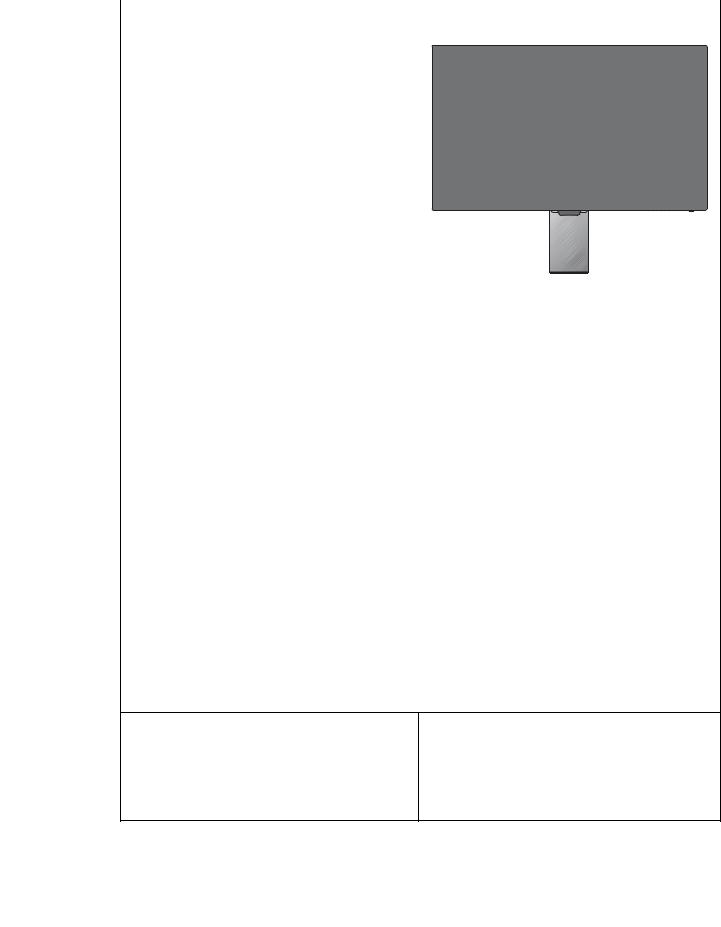
Voor u begint
Let er bij het uitpakken op dat u de volgende items ontvangen heeft. Indien een van de items ontbreekt of beschadigd is, neem dan contact op met uw leverancier waar u het apparaat gekocht heeft.
BenQ Lcd-scherm |
(Modellen met een in hoogte verstelbare |
|
standaard) |
(Modellen met Bright Intelligence-functie) |
(Models met standaardrand) |
||
|
|
|
|
|
|
|
|
(Modellen zonder Bright |
(Models met beeldverhouding van 16:10) |
Intelligence-functie) |
|
Monitorstandaard
(voor modellen zonder een in hoogte verstelbare standaard)
Voor u begint |
7 |
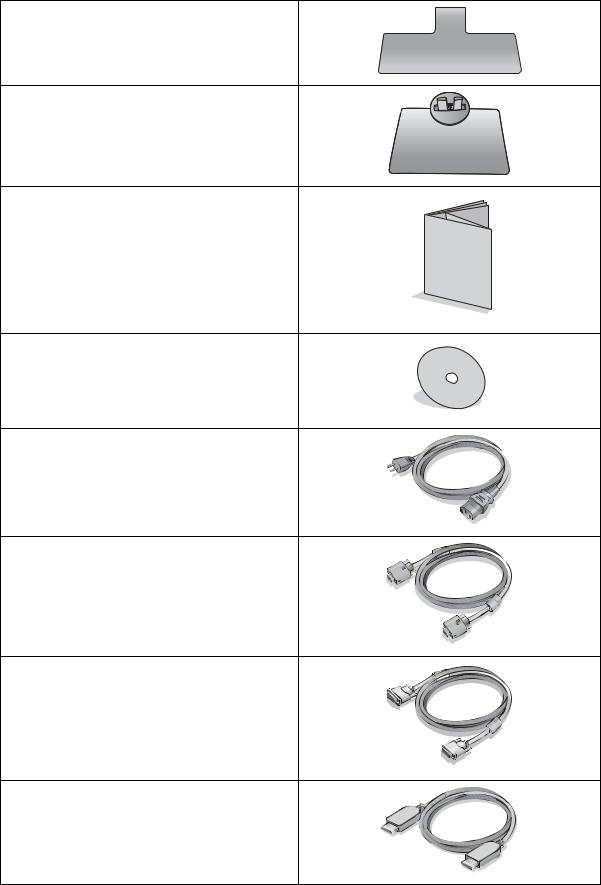
Monitorvoet
(voor modellen zonder een in hoogte verstelbare standaard)
Monitorvoet
(voor modellen met een in hoogte verstelbare standaard)
Beknopte handleiding
CD-rom
Netsnoer
(Beeld kan verschillen per product per regio.)
Videokabel: D-Sub (Optionele accessoire)
Videokabel: DVI-D (Optionele accessoire)
Videokabel: HDMI (Optionele accessoire)
8 Voor u begint

Videokabel: DP (Optionele accessoire)
Audiokabel (Optionele accessoire)
• De beschikbare accessoires en de hier getoonde afbeeldingen kunnen afwijken van de daadwerkelijke inhoud en het product dat in uw regio wordt geleverd. Bovendien kan de inhoud van de verpakking zonder voorafgaande kennisgeving worden gewijzigd. Kabels die niet bij het product worden geleverd, kunt u apart aanschaffen.
•Bewaar de doos en het verpakkingsmateriaal voor het geval dat u de monitor later nog eens moet vervoeren. Het piepschuim is ideaal als bescherming tijdens het transport.
 Houd het product en de accessoires altijd buiten bereik van kleine kinderen.
Houd het product en de accessoires altijd buiten bereik van kleine kinderen.
Voor u begint |
9 |

Uw monitor leren kennen
Vooraanzicht
(Modellen met Bright Intelligence-functie) |
(Models met standaardrand) |
|||||
|
|
|
|
|
|
|
|
|
|
|
|
|
|
|
|
|
|
|
|
|
|
|
|
|
|
|
|
|
|
|
|
|
|
|
|
|
|
|
|
|
|
|
|
|
|
|
|
|
1 |
2 |
3/4 |
1 |
|
2 |
3/4 |
|||||
(Models met beeldverhouding van 16:10) |
(Modellen zonder Bright Intelligence-functie) |
||||||||||
|
|
|
|
|
|
|
|
|
|
|
|
|
|
|
|
|
|
|
|
|
|
|
|
|
|
|
|
|
|
|
|
|
|
|
|
|
|
|
|
|
|
|
|
|
|
|
|
|
|
|
|
|
|
|
|
|
|
|
|
1 |
2 |
3 4 |
2 |
3/4 |
|
|
1.Lichtsensor (beschikbaar voor modellen met Bright Intelligence)
2.Bedieningsknoppen
3.Knop Aan/uit
4.Stroom-indicatorled
10 Uw monitor leren kennen

Achteraanzicht
|
|
|
LINE IN |
|
|
|
D-SUB |
1 |
2 |
3 |
4 |
1.Ingangen en uitgangen (afhankelijk van het model, zie Ingangen en uitgangen op pagina 11)
2.Standaard losmaken
3.Kabelafdekking
4.Sleuf voor Kensingtonslot
•Bovenstaande afbeelding kan per model verschillen.
•Beeld kan verschillen per product per regio.
Ingangen en uitgangen
De beschikbare inen uitgangen zijn afhankelijk van het gekochte model. Kijk in het Specificatiesdocument op de bijgesloten cd voor details.
GW2381 / GW2480 / GW2480T / GW2780 |
1. |
Stroomstekker |
|||||
|
|
|
|
LINE IN |
|
2. |
DisplayPort-aansluiting |
|
|
|
|
|
|
|
|
|
|
|
D-SUB |
|
|
|
|
|
|
|
|
|
|
3. |
HDMI-aansluiting |
1 |
2 |
3 |
4 |
5 |
6 |
4. |
D-sub-aansluiting |
|
|
|
|
|
|
||
|
GL2580HM |
|
|
|
|
|
|
|
|
|
|
|
|
5. |
Audio lijn-in |
|
|
|
|
LINE IN |
|
|
|
|
|
|
D-SUB |
|
|
6. |
Koptelefoonstekker |
|
|
|
|
|
|
||
1 |
3 |
7 |
4 |
5 |
6 |
7. |
Dvi-d-aansluiting |
|
|
||||||
GL2480 / GL2580H
D-SUB
1 |
3 |
7 |
4 |
6 |
Uw monitor leren kennen |
11 |

|
|
|
|
|
|
|
|
|
|
|
|
|
|
|
|
|
|
GW2280 / GW2283 |
|
|
|
|
|
|
1. |
Stroomstekker |
|||||
|
|
|
|
|
|
|
|
|
|
|
|
|
|
2. |
DisplayPort-aansluiting |
|
|
|
|
|
|
|
|
|
|
|
LINE IN |
|
|
|
|
|
|
|
|
|
|
|
|
|
D-SUB |
|
|
|
|
|
|
|
|
|
|
|
|
|
|
|
|
|
|
|
|
3. |
HDMI-aansluiting |
1 |
|
|
|
|
|
3 |
|
4 |
5 |
|
6 |
4. |
D-sub-aansluiting |
||
|
|
|
|
|
|
|
|
|
|
|
|
|
|
||
|
|
GL2780 |
|
|
|
|
|
|
|
|
|
|
|||
|
|
|
|
|
|
|
|
|
|
|
|
|
|
5. |
Audio lijn-in |
|
|
|
|
|
|
|
|
|
|
|
|
|
|
6. |
Koptelefoonstekker |
|
|
|
|
|
|
|
|
|
|
|
|
|
|
||
|
|
|
|
|
|
|
|
|
|
|
|
|
|
7. |
Dvi-d-aansluiting |
1 |
2 |
3 |
7 |
4 |
5 6 |
|
|
|
|||||||
12 Uw monitor leren kennen

Verbindingen
De volgende verbindingsafbeeldingen dienen uitsluitend als voorbeeld. Kabels die niet bij het product worden geleverd, kunt u apart aanschaffen.
Voor meer details over het maken van verbindingen, zie 19 - 20.
GW2381 / GW2480 / GW2480T / GW2780
LINE IN
D-SUB
Luidsprekers/ koptelefoon
PC/laptop
Uw monitor leren kennen |
13 |
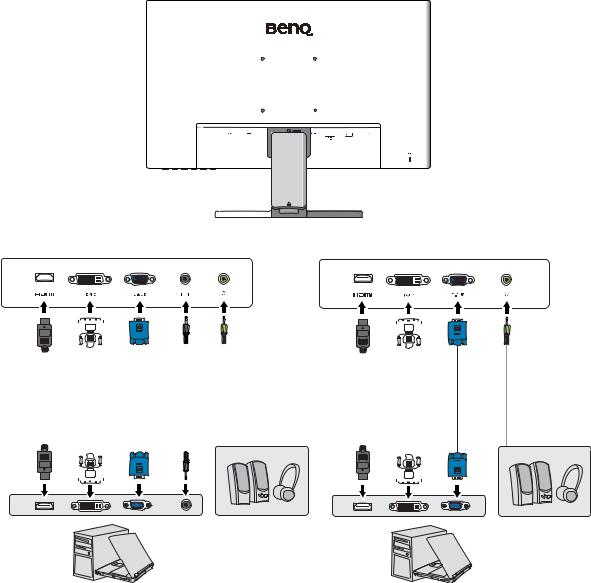
LINE IN
D-SUB
GL2580HM |
|
|
|
|
|
|
GL2480 / GL2580H |
||||||||||
|
|
|
|
|
|
|
|
|
|
|
|
|
|
|
|
|
|
|
|
|
|
|
|
|
|
|
|
|
|
|
|
|
|
|
|
|
|
|
|
|
|
|
|
|
|
|
|
|
|
|
|
|
|
|
|
|
|
|
|
|
|
|
|
|
|
|
|
|
|
|
|
|
|
|
|
|
|
|
|
|
|
|
|
|
|
|
|
|
|
|
|
|
|
|
|
|
|
|
|
|
|
|
|
|
|
|
|
|
|
|
|
|
|
|
|
|
|
|
|
|
|
|
|
|
|
|
|
|
|
|
|
|
|
|
|
|
|
|
|
|
|
|
|
|
|
|
|
|
|
|
|
|
|
|
|
|
|
|
|
|
|
|
|
|
|
|
|
|
|
|
|
|
|
|
|
|
|
|
|
|
|
|
|
|
|
|
|
|
|
|
|
|
|
|
|
|
|
Luidsprekers/ |
Luidsprekers/ |
koptelefoon |
koptelefoon |
PC/laptop |
PC/laptop |
14 Uw monitor leren kennen

GW2280 / GW2283
LINE IN
D-SUB
Luidsprekers / koptelefoon
PC/laptop
Uw monitor leren kennen |
15 |

GL2780
Luidsprekers / koptelefoon
PC/laptop
 Welke inen uitgangen beschikbaar zijn en waar ze zitten, is afhankelijk van het gekochte model.
Welke inen uitgangen beschikbaar zijn en waar ze zitten, is afhankelijk van het gekochte model.
16 Uw monitor leren kennen
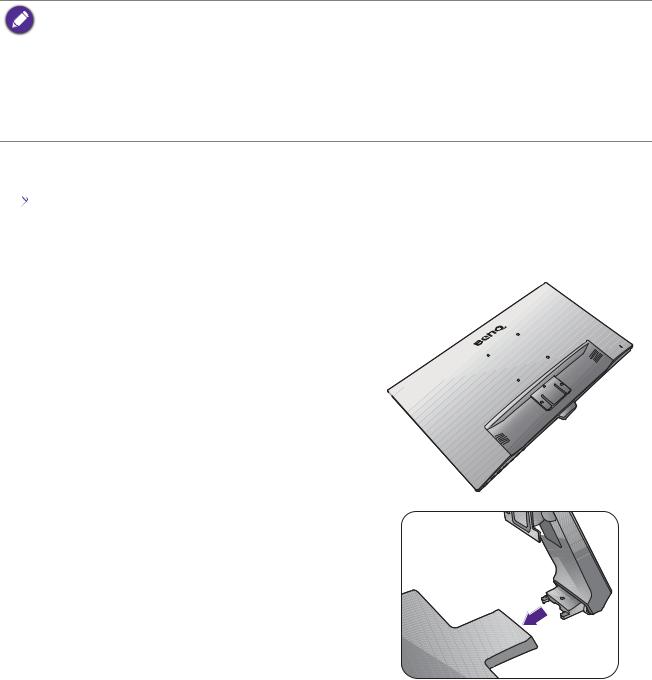
Installeren van de monitorhardware (voor modellen zonder een in hoogte verstelbare standaard)
• Als uw computer ingeschakeld is, schakel deze dan uit voordat u verder gaat.
• Steek de stekker niet in het stopcontact of schakel de monitor niet in totdat u gevraagd wordt dit te doen.
•De illustraties in dit document dienen slechts ter referentie en kunnen afwijken van het uiterlijk van het product.
•De volgende afbeeldingen dienen slechts ter illustratie. Welke inen uitgangen beschikbaar zijn en waar ze zitten, is afhankelijk van het gekochte model.
•Druk niet met uw vinger op het schermoppervlak.
1.Bevestigen van de monitorvoet.
 Let er a.u.b. op dat u de monitor niet beschadigt. Door het plaatsen van het schermoppervlak op een voorwerp zoals een nietmachine of een muis kan het glas breken en het LCD-substraat beschadigd raken waardoor uw garantie vervalt. Het over uw tafel of bureau schuiven of schuren van de monitor kan leiden tot krassen of beschadigingen van de behuizing of bedieningselementen.
Let er a.u.b. op dat u de monitor niet beschadigt. Door het plaatsen van het schermoppervlak op een voorwerp zoals een nietmachine of een muis kan het glas breken en het LCD-substraat beschadigd raken waardoor uw garantie vervalt. Het over uw tafel of bureau schuiven of schuren van de monitor kan leiden tot krassen of beschadigingen van de behuizing of bedieningselementen.
Maak voldoende ruimte vrij op uw bureau of tafel en plaats hierop ter bescherming bijvoorbeeld de verpakkingszak van de monitor. Dit om de monitor en het scherm te beschermen.
Plaats de monitor met het scherm naar onder wijzend op het vlakke schone en beschermende oppervlak.
Monteer, zoals is aangegeven, de monitorstandaard op de monitorvoet totdat deze op z’n plek klikt.
 Pas tijdens het monteren op voor de scherpe onderdelen.
Pas tijdens het monteren op voor de scherpe onderdelen.
Installeren van de monitorhardware (voor modellen zonder een in hoogte verstelbare standaard) |
17 |
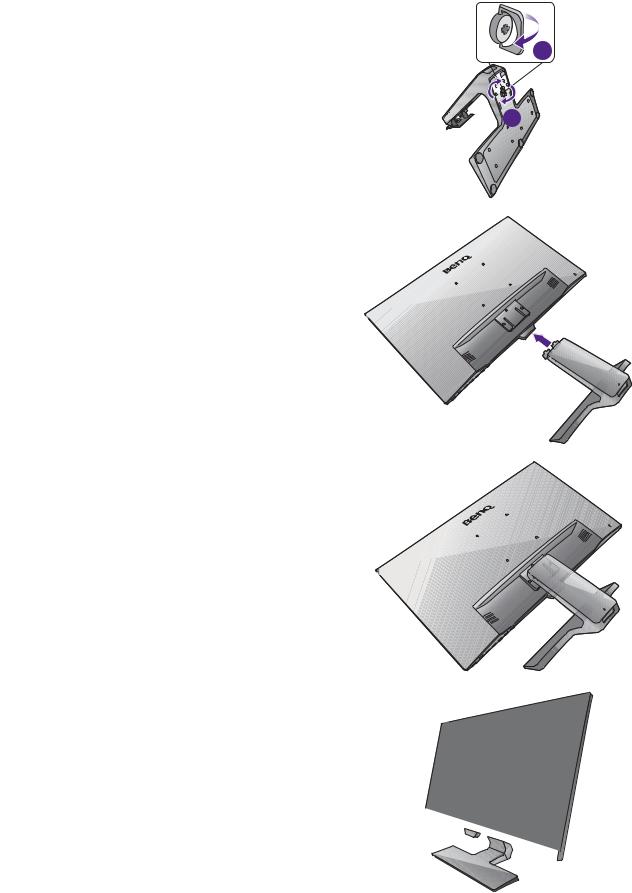
Bevestig de schroef aan de onderkant van de standaard
zoals is geïllustreerd.
1
2
Richt het uiteinde van de standaardbeugel op de monitor en druk beide vervolgens in elkaar totdat ze vastklikken.
Til de monitor voorzichtig op, draai hem om en plaats de monitor rechtop met zijn voet op een vlak en gelijkmatig oppervlak.
 Plaats de monitor en stel de hoek van het beeldscherm zodanig in dat u ongewenste reflecties van andere lichtbronnen tot een minimum beperkt.
Plaats de monitor en stel de hoek van het beeldscherm zodanig in dat u ongewenste reflecties van andere lichtbronnen tot een minimum beperkt.
 Als uw beeldscherm een zgn. edge-to-edge beeldscherm is, gaat u er uitermate voorzichtig mee om. Pas de schermhoek aan door uw handen aan de bovenkant van het scherm en op de standaard van het beeldscherm te houden. Zie de afbeelding. Gebruik nooit uitzonderlijk veel kracht uit op het beeldscherm.
Als uw beeldscherm een zgn. edge-to-edge beeldscherm is, gaat u er uitermate voorzichtig mee om. Pas de schermhoek aan door uw handen aan de bovenkant van het scherm en op de standaard van het beeldscherm te houden. Zie de afbeelding. Gebruik nooit uitzonderlijk veel kracht uit op het beeldscherm.
18 Installeren van de monitorhardware (voor modellen zonder een in hoogte verstelbare standaard)
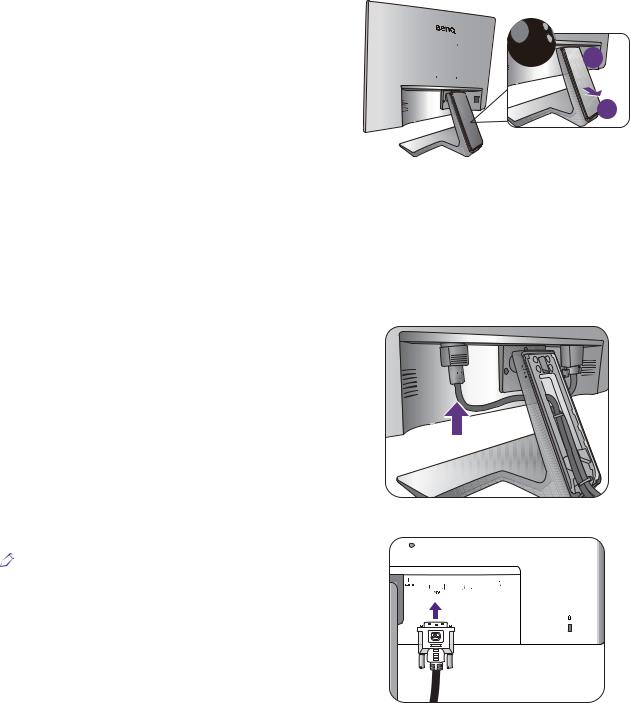
2.Verwijder de afdekking van het kabelbeheersysteem.
De standaardarm functioneert tevens als kabelbeheersysteem om de kabels netjes en schoon te houden. Schuif de kabelafdekking omhoog totdat de markering op het ontgrendelpictogram op de standaardarm staat. Verwijder de afdekking zoals is geïllustreerd. Eén stroomkabel, twee videokabels en één audiokabel kunnen samen worden doorgeleid.
Leg een kabel eerst door de kabelbeheeropening van de standaardarm. Begin met de kabels met de grootste stekkers.
 Laat genoeg kabellengte over zodat er genoeg kabel is om goed te kunnen verbinden. Pas op de pinnen of stekkers niet verbogen worden of afbreken.
Laat genoeg kabellengte over zodat er genoeg kabel is om goed te kunnen verbinden. Pas op de pinnen of stekkers niet verbogen worden of afbreken.
3. Verbind de stroomkabel met de monitor.
Leg de kabel eerst door de kabelopening van de standaardarm.
Steek het ene uiteinde van de stroomkabel in de ingang  aan de achterzijde van de monitor. Sluit het andere
aan de achterzijde van de monitor. Sluit het andere
uiteinde nog niet aan op een stopcontact.
4. Sluit de pc-videokabel aan.
 Gebruik niet tegelijk een DVI-D-kabel en D-sub-kabel op dezelfde PC. De enige situatie waarin beide kabels kunnen worden gebruikt is als ze op twee verschillende PC's met correcte videosystemen worden gebruikt.
Gebruik niet tegelijk een DVI-D-kabel en D-sub-kabel op dezelfde PC. De enige situatie waarin beide kabels kunnen worden gebruikt is als ze op twee verschillende PC's met correcte videosystemen worden gebruikt.
De DVI-D-kabel aansluiten
Leg de kabel eerst door de kabelopening van de arm. Sluit de stekker van de DVI-D-kabel (het uiteinde zonder het filter) aan op de videoaansluiting van de monitor. Sluit het andere uiteinde van de kabel (het uiteinde met het filter) aan op de videoingang van de computer.
Draai de op de connectoren aanwezige schroeven vast om te voorkomen dat de connectoren tijdens het gebruik per ongeluk losraken.



 1
1
 2
2
Of
LINE IN
D-SUB
Installeren van de monitorhardware (voor modellen zonder een in hoogte verstelbare standaard) |
19 |
